In diesem Artikel werden wesentliche Aspekte besprochen, wie Sie ab Seite 3 Seitenzahlen in PDF hinzufügen können. Das sollte keine schwierige Aufgabe für Sie sein, wenn Sie diesen Artikel gelesen und die PDF-Software PDFelement verwendet haben. Zögern Sie also nicht, alles durchzulesen und die PDF-Software Wondershare PDFelement zu testen .
 100% sicher | Werbefrei | Keine Malware
100% sicher | Werbefrei | Keine MalwareWenn Sie Seitenzahlen in PDF hinzufügen, wird Wondershare PDFelement einer der idealen Werkzeuge sein, um das zu erledigen. Es wird vollständig die Art und Weise ändern, in der sie mit PDF arbeiten. Sie müssen nur den Text eingeben und die Bearbeitung starten oder Ihre PDF-Datei mit einer Vielzahl von Kommentar-Tools kommentieren.
Darüber hinaus können Sie Ihre PDF-Inhalte von oder zu Powerpoint, Excel und Word-Dokument usw. konvertieren Die integrierte OCR-Funktion garantiert Ihnen das ursprüngliche Aussehen des Dokuments nach Umwandlung bildbasierter oder gescannter PDF-Dokument zu nutzbarem Text. Ihre Dokumente werden garantiert und kein Unbefugter wird die Dokumente ohne Ihre Erlaubnis öffnen können, wenn Sie ein Passwort hinzufügen.
 100% sicher | Werbefrei | Keine Malware
100% sicher | Werbefrei | Keine MalwareAnleitung zum Einfügen der Seitennummern in PDF
Es sollte minimale Probleme beim Hinzufügen von Seitenzahlen zu einem PDF-Dokument mit Wondershare PDFelement geben. Zuerst sollte man das Programm herunterladen und dann auf Ihren Computer installieren. Danach folgen Sie diesen einfachen Schritten, um PDF Seitennummerierung hinzuzufügen.
Schritt 1. PDF-Datei mit PDFelement öffnen
In diesem Schritt werden Sie aufgefordert, Ihre PDF-Dateien vom Computer oder einem Wechsellaufwerk, wo sie gespeichert sind, in das Programm zu importieren. Um dies zu tun, klicken Sie auf die Schaltfläche Öffnen im Startfenster.

 100% sicher | Werbefrei | Keine Malware
100% sicher | Werbefrei | Keine MalwareSchritt 2. Seiten in PDF nummerieren
Um die Seitenzahlen in die PDF-Datei einzufügen, die Sie benötigen, gehen Sie zum Tab "Seite", wo Sie Option zum Hinzufügen von "Kopf- und Fußzeile" finden. Sobald Sie "Neue Kopf- und Fußzeile" wählen, wird ein neues Dialogfeld angezeigt. Sie können nun den Inhalt der Kopfzeile zusammen mit Seitenzahlen eingeben. Wenn Sie das Standard-Format von Seitenzahlen und Datum brauchen, dann müssen Sie auf "Einstellungen" im "Makros" Menü wählen und die Einstellungen nach der Konfiguration speichern.
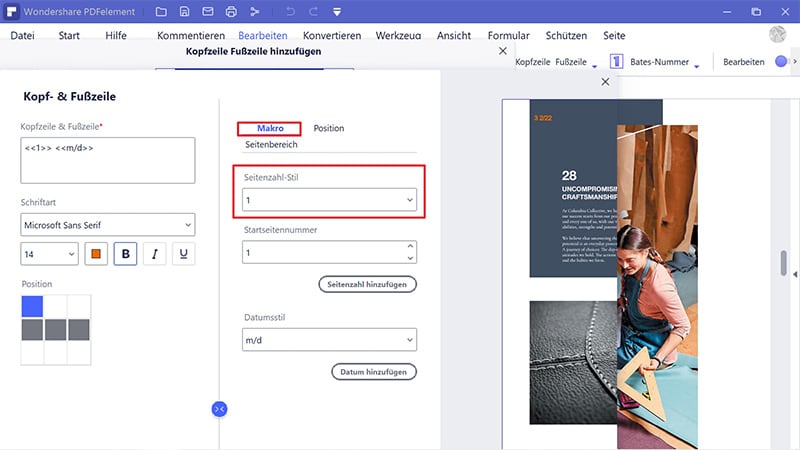
Schritt 3. PDF bearbeiten (optional)
Sobald die Seiten bereits da sind, können Sie damit fortfahren, Ihr Dokument in der besten Weise zu bearbeiten, die Sie wollen. Diese Bearbeitung bringt eine Menge Dinge, einschließlich dem Modifizieren von Text, Bildern sowie Seiten in Ihrem Dokument. Weitere Bearbeitungsaufgaben sind die Aufteilung der PDF in einzelne Seiten, mehrere PDF-Dateien zu einer zu kombinieren von oder den Hintergrund der PDF zu ändern.
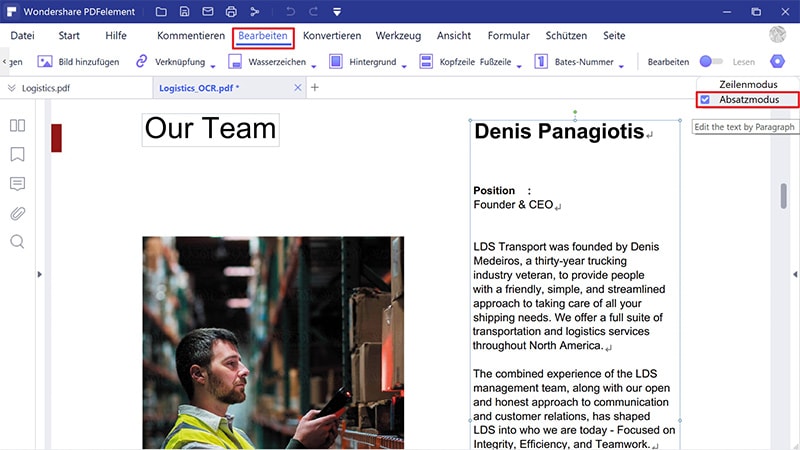
 100% sicher | Werbefrei | Keine Malware
100% sicher | Werbefrei | Keine Malware
